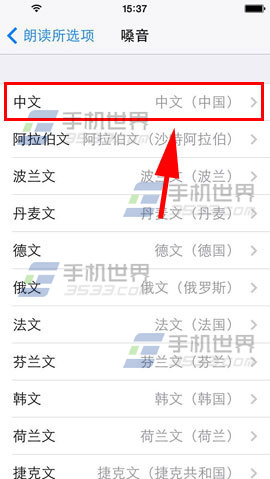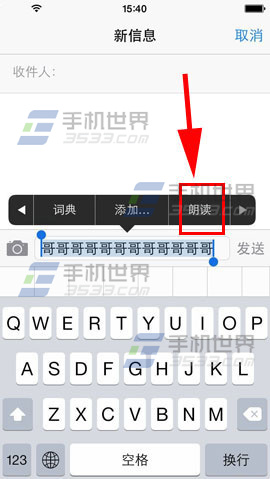iPhone6语音朗读文字怎么设置
发布时间:2015-05-12 来源:查字典编辑
摘要:1)进入iPhone6的【设置】,然后点击【通用】。2)选择【辅助功能】,再点击【朗读所选项】。3)把【朗读所选项】选项打开,接着点击【嗓音...
1)进入iPhone6的【设置】,然后点击【通用】。
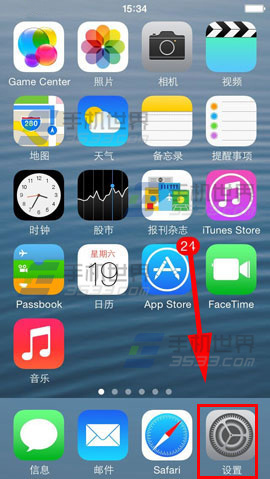
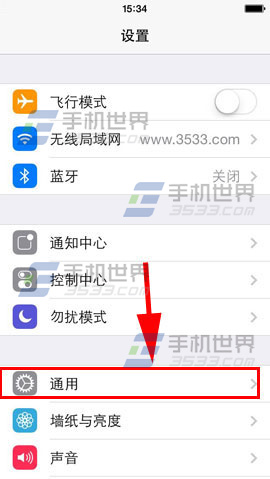
2)选择【辅助功能】,再点击【朗读所选项】。
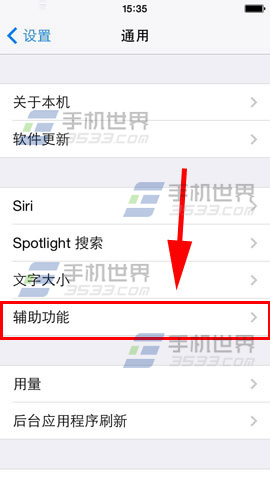

3)把【朗读所选项】选项打开,接着点击【嗓音】。

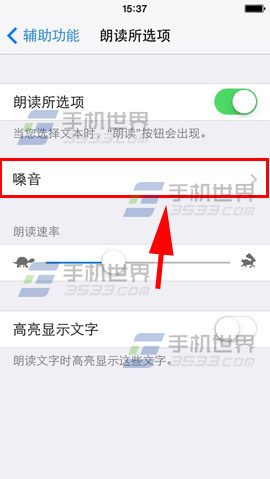
4)接下来大家选择自己想要手机朗读的语言,最后在看文章时候长按字体,把全部字体选择,点击【朗读】即可完成。